Jak uniemożliwić Wi-Fi automatyczne łączenie?
Co wiedzieć
- Windows 10: In Sieć i Internet ustawienia, odznacz Połącz automatycznie, gdy ta sieć jest w zasięgu.
- iOS: przejdź do Ustawienia > Wi-Fi. Stuknij w (i) obok nazwy sieci, a następnie wyłącz Dołącz automatycznie.
- Android: przejdź do Ustawienia > Sieć i Internet > Wi-Fi > Preferencje Wi-Fi. Wyłącz Połącz się z sieciami publicznymi.
W tym artykule wyjaśniono, jak zarządzać ustawieniami Wi-Fi, jeśli chcesz wyłączyć automatyczne łączenie Wi-Fi. Wyłączenie automatycznego łączenia przez Wi-Fi to dobry pomysł, ponieważ łączenie się z otwarta sieć Wi-Fi, takich jak darmowy bezprzewodowy punkt dostępu, ujawnia twój komputer lub urządzenie przenośne na zagrożenia bezpieczeństwa.
Jak wyłączyć automatyczne połączenia Wi-Fi?
Komputery i urządzenia mobilne działają inaczej, ale proces wyłączania automatycznych połączeń Wi-Fi jest prosty do wykonania na każdym z nich.
W systemie Windows 10
Aby wyłączyć automatyczne połączenia Wi-Fi w Windows 10:
Przejdź do Sieć i Internet ustawienia.
Wybierz Stan Wi-Fi > Zmień opcje adaptera.
Kliknij dwukrotnie połączenie Wi-Fi.
w Ogólny zakładka, wybierz Właściwości sieci bezprzewodowej.
w Połączenie karta, odznacz Połącz automatycznie, gdy ta sieć jest w zasięgu.
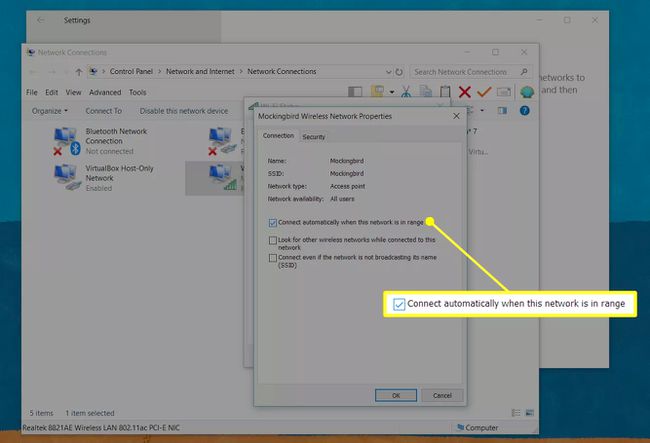
Proces jest podobny dla Windows 8 i starsze wersje Okna.
Na iOS
iPhone oraz iPada urządzenia kojarzą opcję o nazwie Automatyczne łączenie z każdym profilem Wi-Fi. Po włączeniu urządzenie automatycznie łączy się z tą siecią, gdy znajdzie się w zasięgu.
Aby temu zapobiec w przypadku dowolnego profilu Wi-Fi:
Otwarte dla Ustawienia wybierz i wybierz Wi-Fi.
Dotknij małego (i) obok nazwy sieci.
Wyłącz przełącznik obok Dołącz automatycznie.
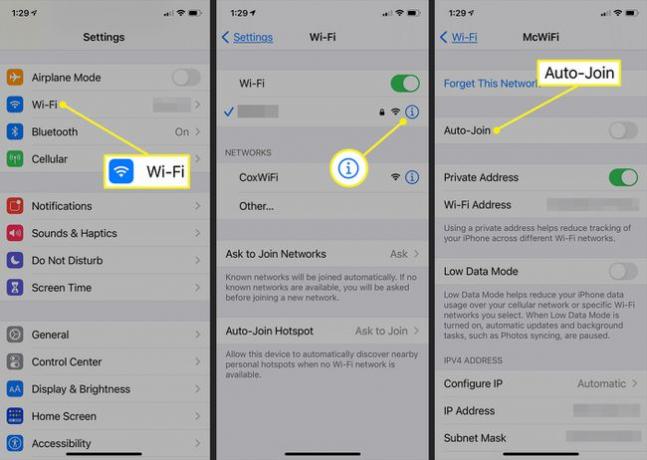
Jeśli chcesz, aby Twój telefon lub tablet przestał prosić o połączenie za każdym razem, gdy znajdziesz się w zasięgu sieci, z której wcześniej nie korzystałeś, na przykład w sieci otwartej w hotelu lub restauracji, przejdź do Wi-Fi strona ustawień i wyłącz Poproś o dołączenie do sieci.
Jeśli ją włączysz, pojawi się monit o połączenie z każdą siecią znalezioną przez urządzenie, więc wyłączenie tej funkcji oznacza, że musisz otworzyć ten ekran, aby ręcznie wybrać sieci, do których chcesz dołączyć.
Działa to w iOS 14 Poprzez iOS 11 wersje iPhone'a. Na iPadach z iPadOS ścieżka jest Ustawienia > Wi-Fi > Automatycznie dołącz do hotspotu > Nigdy.
Na Androidzie
Aby zatrzymać twoje Android urządzenie z automatycznego łączenia się z otwartymi sieciami:
Otwórz ustawienia Androida i przejdź do Sieć i Internet.
Wybierz Wi-Fi > Preferencje Wi-Fi.
Wyłącz Połącz się z sieciami publicznymi przełącznik.
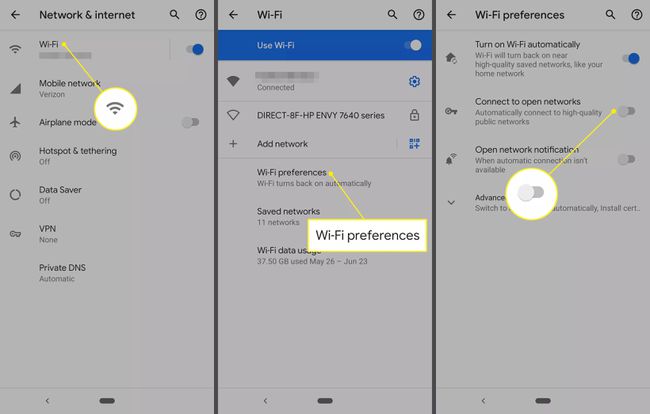
Potwierdzono, że działa to w systemie Android 10 Q dla Pixela, ale może działać w starszych wersje Androida, także. Jeśli nie widzisz tych konkretnych ekranów, przejrzyj Ustawienia dla Sieci komórkowe lub Znajomości.
Wybierz Ustawienia ikonę (koła zębatego) obok sieci, z którą jesteś aktualnie połączony, aby zapomnieć o szczegółach połączenia, aby nie dołączyć automatycznie następnym razem, gdy znajdziesz się w zasięgu.
Zamiast wyłączać automatyczne łączenie Wi-Fi, rozważ całkowite wyłączenie Wi-Fi aby całkowicie uniknąć korzystania z niego, niezależnie od typu sieci lub tego, czy jest to sieć zapisana, nowa, otwarta czy zabezpieczona.
Zapominam o sieciach Wi-Fi
Coś jeszcze do zapamiętania poza otwartymi sieciami to to, że Twoje urządzenie może być skonfigurowane do zapamiętywania połączeń, z których korzystałeś w przeszłości, niezależnie od tego, czy są otwarte, czy nie. Zapisywanie informacji o sieci to świetna funkcja, dzięki której nie musisz ponownie wprowadzać lub ponownie wybierać każdej sieci, której chcesz ponownie użyć.
Jeśli jednak chcesz mieć całkowitą i pełną kontrolę nad sieciami, z którymi się łączysz, zapomnij o sieci. Większość urządzeń ma opcję usunięcia profilu powiązanego z połączeniem.
